Aktualisiert am 12.11.2025.
Der Terminkalender ist das wichtigste Instrument im Geschäftsleben!
Mit Moovago können Sie mit wenigen Klicks Ihren Moovago-Kalender mit einem externen Kalender Ihrer Wahl (entweder Google Calendar oder Outlook) synchronisieren.
Wie funktioniert die Synchronisation? Ganz einfach: Alle Ergänzungen, Änderungen oder Löschungen, die Sie in einem der beiden verbundenen Kalender vornehmen, werden automatisch in den anderen übertragen.
Dies ist sehr praktisch, um Zeit zu sparen und Änderungen zwischen verschiedenen Programmen zu automatisieren.
Schauen wir uns an, wie Sie diese Synchronisation zwischen Moovago und Outlook aktivieren können.
Gehen Sie zu den Einstellungen
Um die Synchronisation zwischen Moovago und Outlook zu aktivieren, gehen Sie in Ihre Sitzungseinstellungen :
- Klicken Sie im vertikalen Menü unten auf „Einstellungen“,
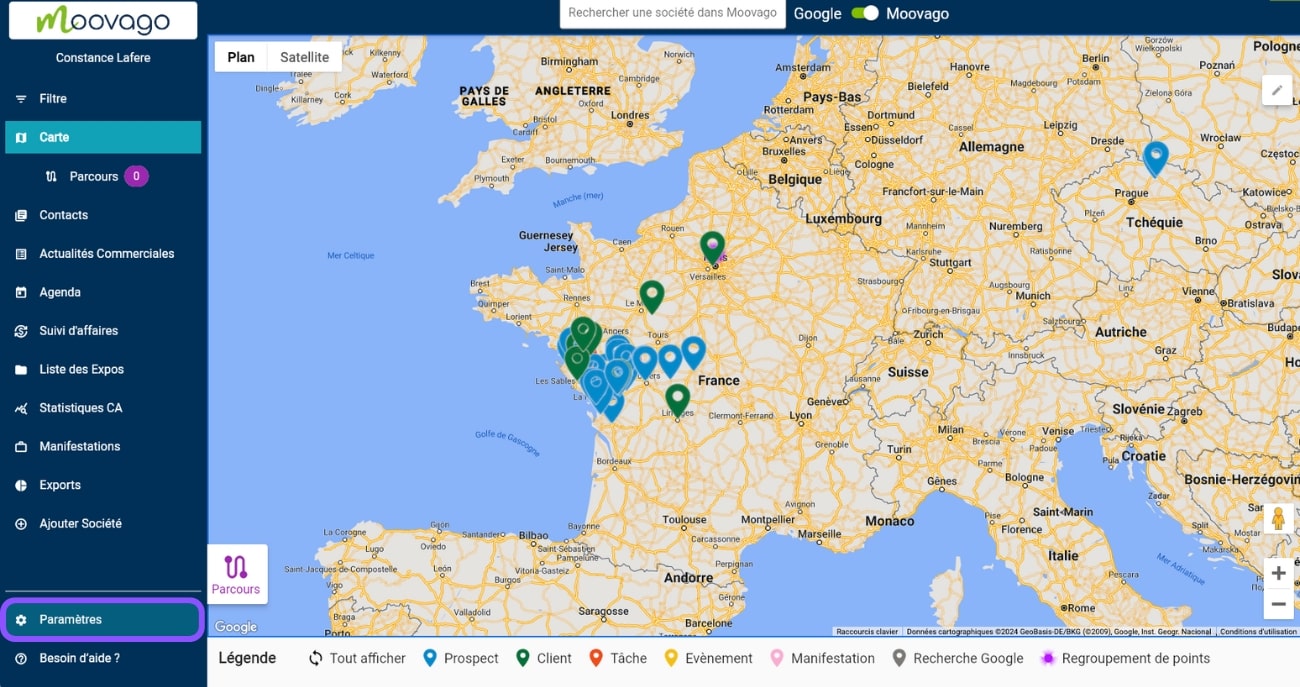
- Wählen Sie dann auf dem angezeigten Bildschirm „Meine Sitzung einrichten“,
- Klicken Sie schließlich im nächsten Bildschirm auf „Kalender synchronisieren“.
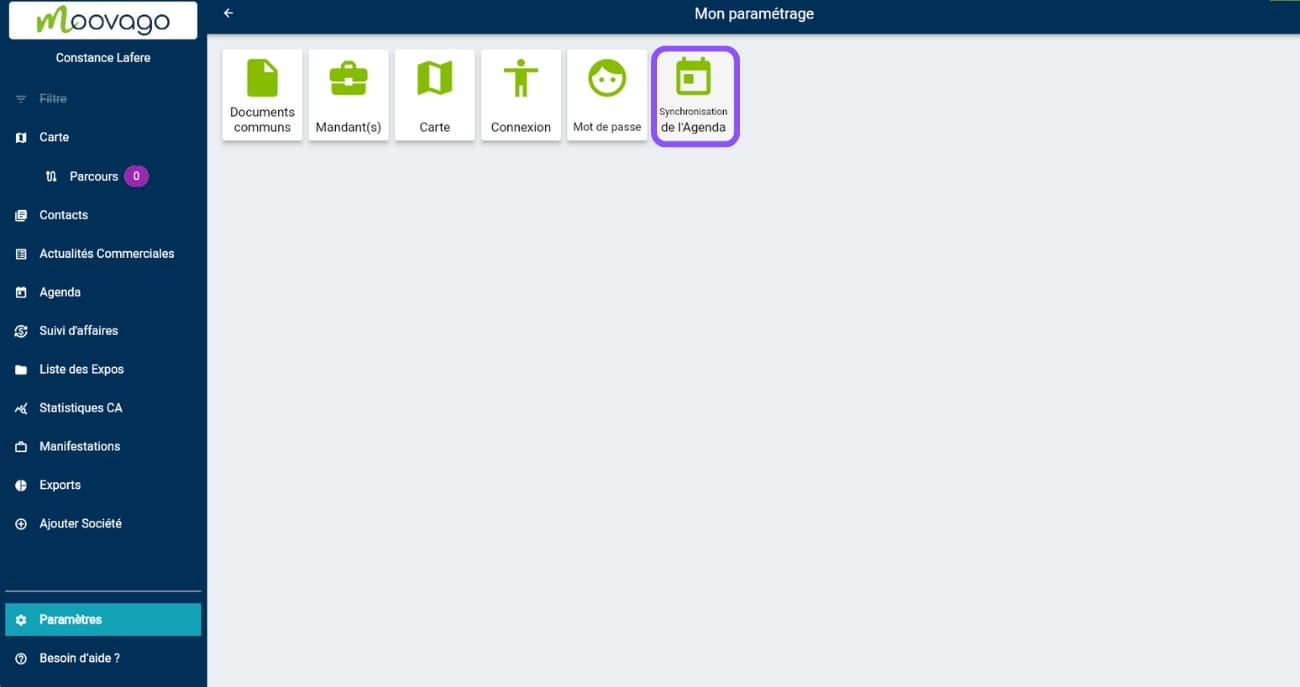
Beginnen und konfigurieren Sie die Synchronisation mit Outlook.
Wählen Sie den zu synchronisierenden Kalender
Auf dem Bildschirm Kalendersynchronisation können Sie den Kalender auswählen, der synchronisiert werden soll.
Beachten Sie, dass es derzeit nur möglich ist, einen Kalender mit Moovago zu synchronisieren:
- mit Google Calendar (siehe das Tutorial über die Synchronisation mit dem Google Calendar),
- oder mit dem Outlook-Kalender.
Um mit der Synchronisation Ihres Kalenders mit Outlook fortzufahren, klicken Sie auf die Schaltfläche „Outlook“.
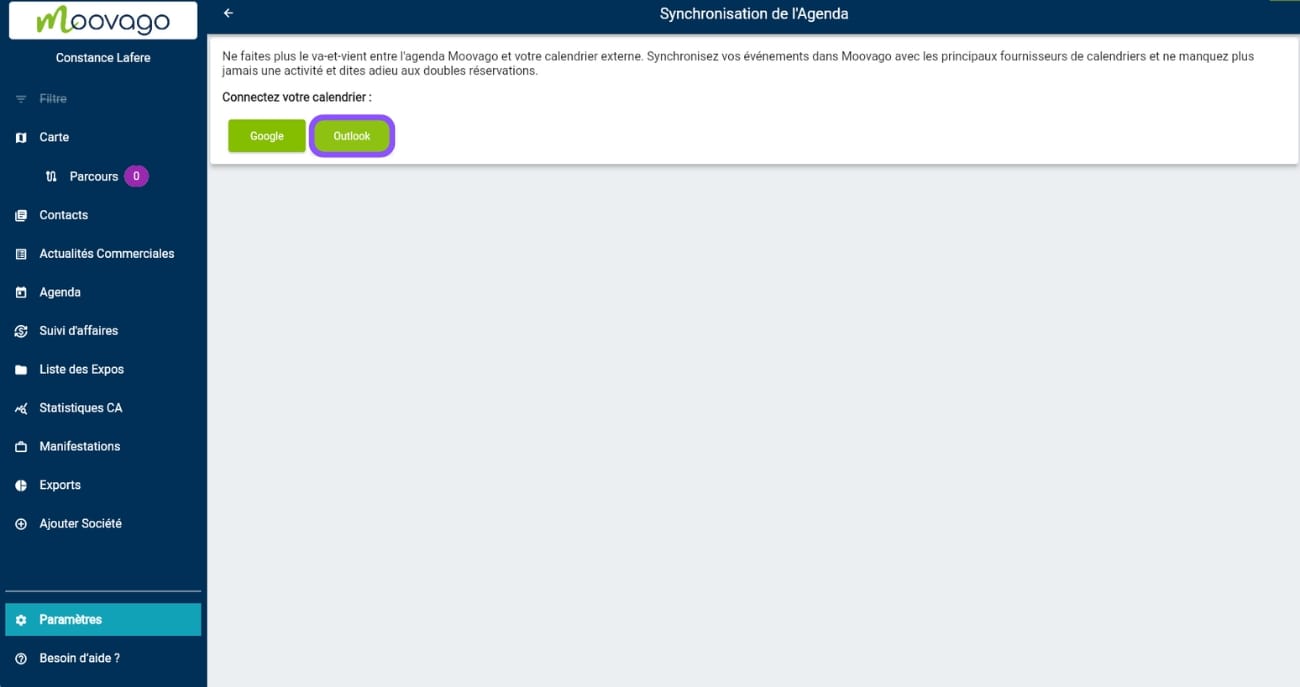
Wählen Sie das Outlook-Konto, das Sie synchronisieren möchten
Sie werden dann zu einem neuen Fenster weitergeleitet, in dem Sie das Konto auswählen können, dessen Kalender mit Moovago synchronisiert werden soll.
In einigen Fällen, z.B. wenn Sie bereits bei Microsoft in Ihrem Browser angemeldet sind, wird Ihr Konto direkt auf diesem Bildschirm angezeigt. Sie brauchen dann nur darauf zu klicken, um mit dem nächsten Schritt fortzufahren.
Andernfalls geben Sie dieE-Mail-Adresse Ihres Outlook-Kontos und im nächsten Fenster das Passwort für Ihr Konto ein.
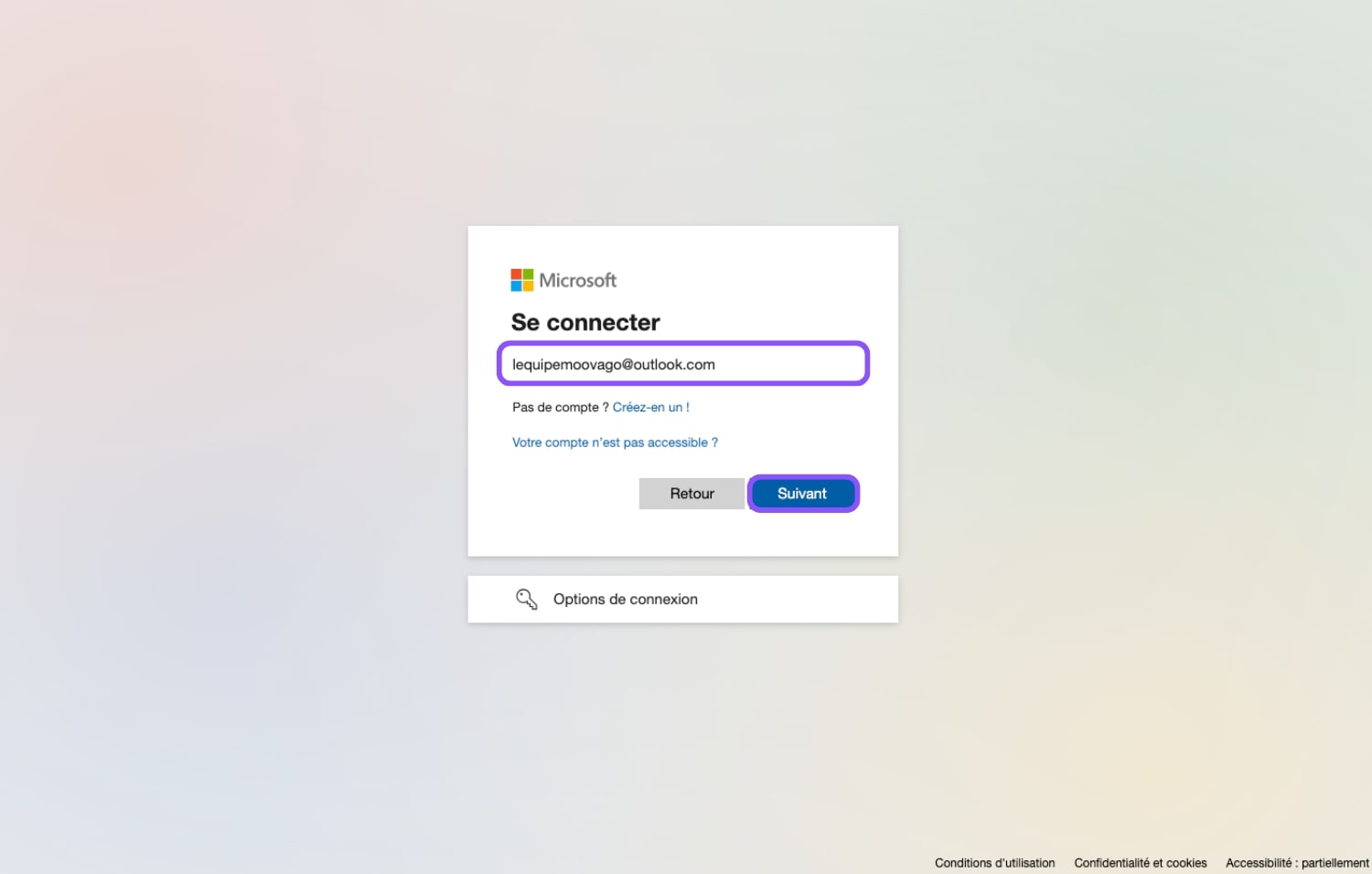
Erlauben Sie Moovago, mit Ihrem Outlook-Konto zu kommunizieren.
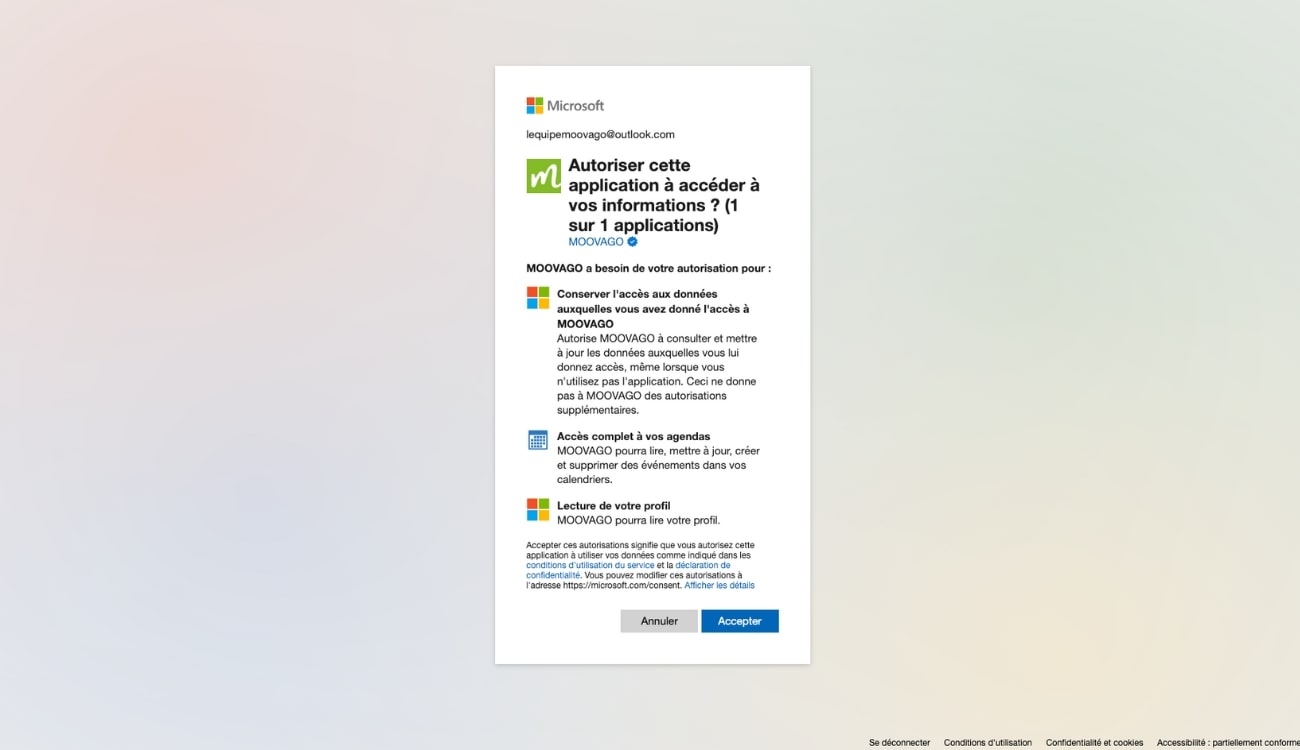
Der wichtigste Schritt: die Genehmigung!
Um richtig funktionieren zu können, benötigt Moovago bestimmte Zugriffsrechte auf Ihr Outlook-Konto. Der untenstehende Bildschirm ermöglicht es Ihnen, diese Rechte einzusehen und Moovago zu gewähren. Um die Synchronisation zu bestätigen, ist es wichtig, dass Sie auf „Zulassen“ klicken.
Andernfalls (durch Klicken auf Abbrechen) kann die Synchronisation nicht abgeschlossen werden und Sie werden auf eine Hilfeseite verwiesen.
Auswahl des richtigen Kalenders für die Synchronisation
Nachdem Sie Moovago die erforderlichen Genehmigungen erteilt haben, werden Sie zu Moovago zurückkehren.
Das Outlook-Konto, das Sie gerade hinzugefügt haben, wird angezeigt, aber Sie müssen noch weitere Informationen angeben, bevor die Synchronisierung wirksam wird.
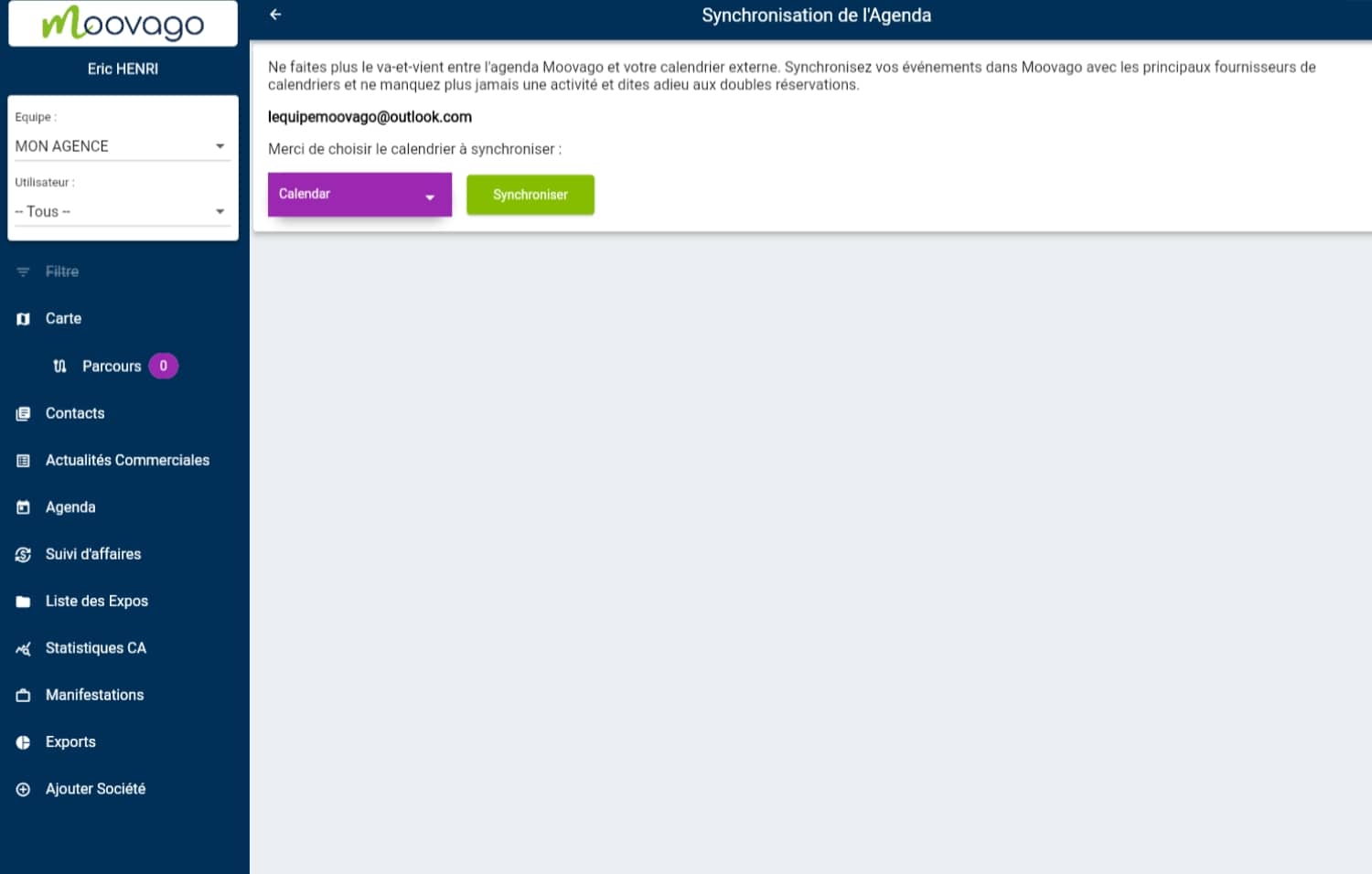
Ein Dropdown-Menü (lila) zeigt alle Kalender des gewählten Outlook-Kontos an und ermöglicht die Auswahl eines einzigen Kalenders,der mit Moovago synchronisiert werden soll.
Nehmen wir ein konkretes Beispiel, unten sehen Sie einen gefälschten Outlook-Kalender:
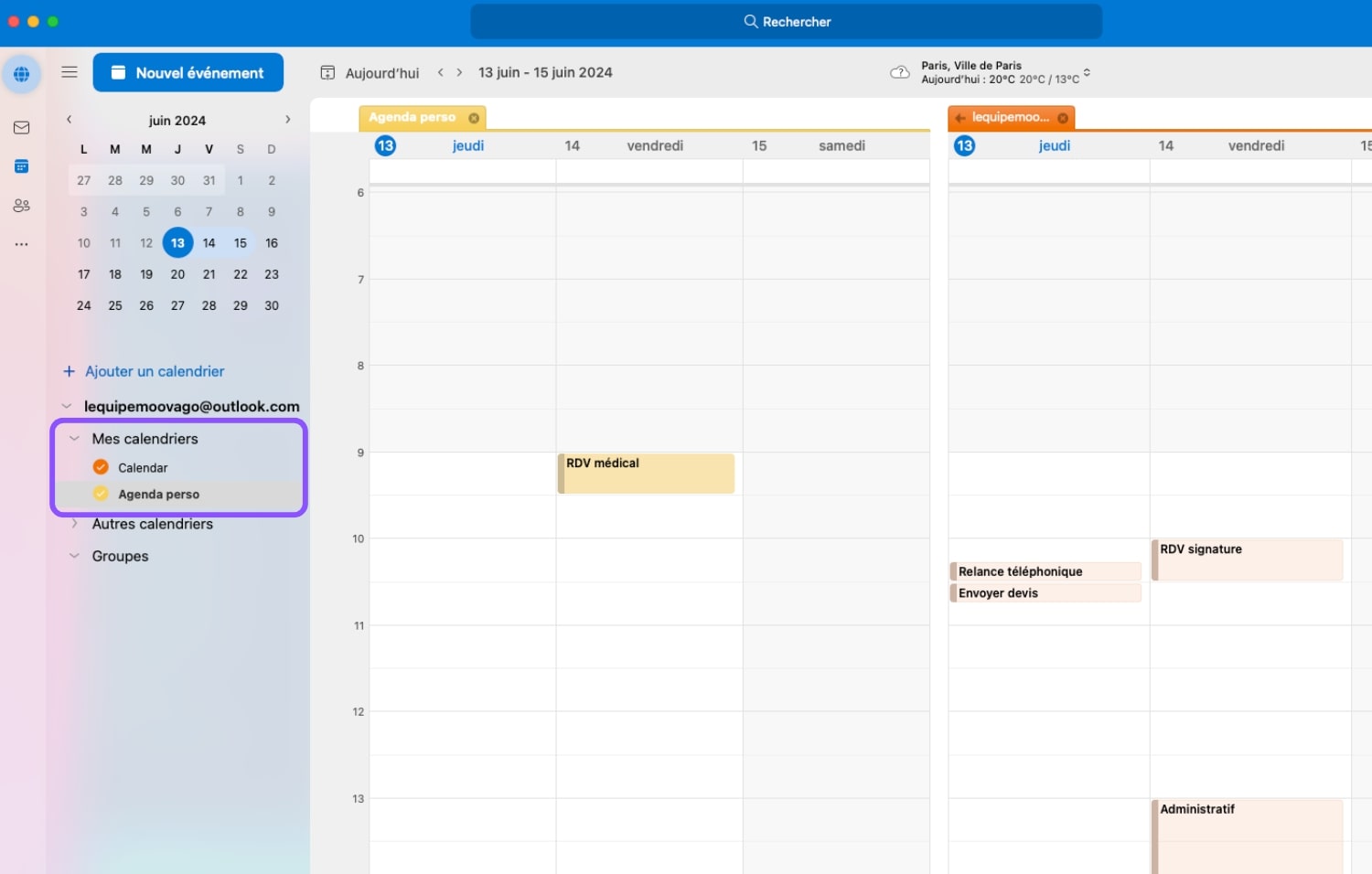
In diesem Outlook-Konto haben wir zwei Kalender, einen geschäftlichen Kalender (der standardmäßig „Kalender“ heißt) und einen persönlichen Kalender („Persönlicher Terminkalender“). Hier wollen wir nur die geschäftlichen Termine mit dem Moovago-Kalender synchronisieren.
Überprüfen Sie , ob Sie in der Dropdown-Liste den richtigen Kalender (in diesem Fall „Calendar“) ausgewählt haben, bevor Sie auf „Synchronisieren“ klicken.
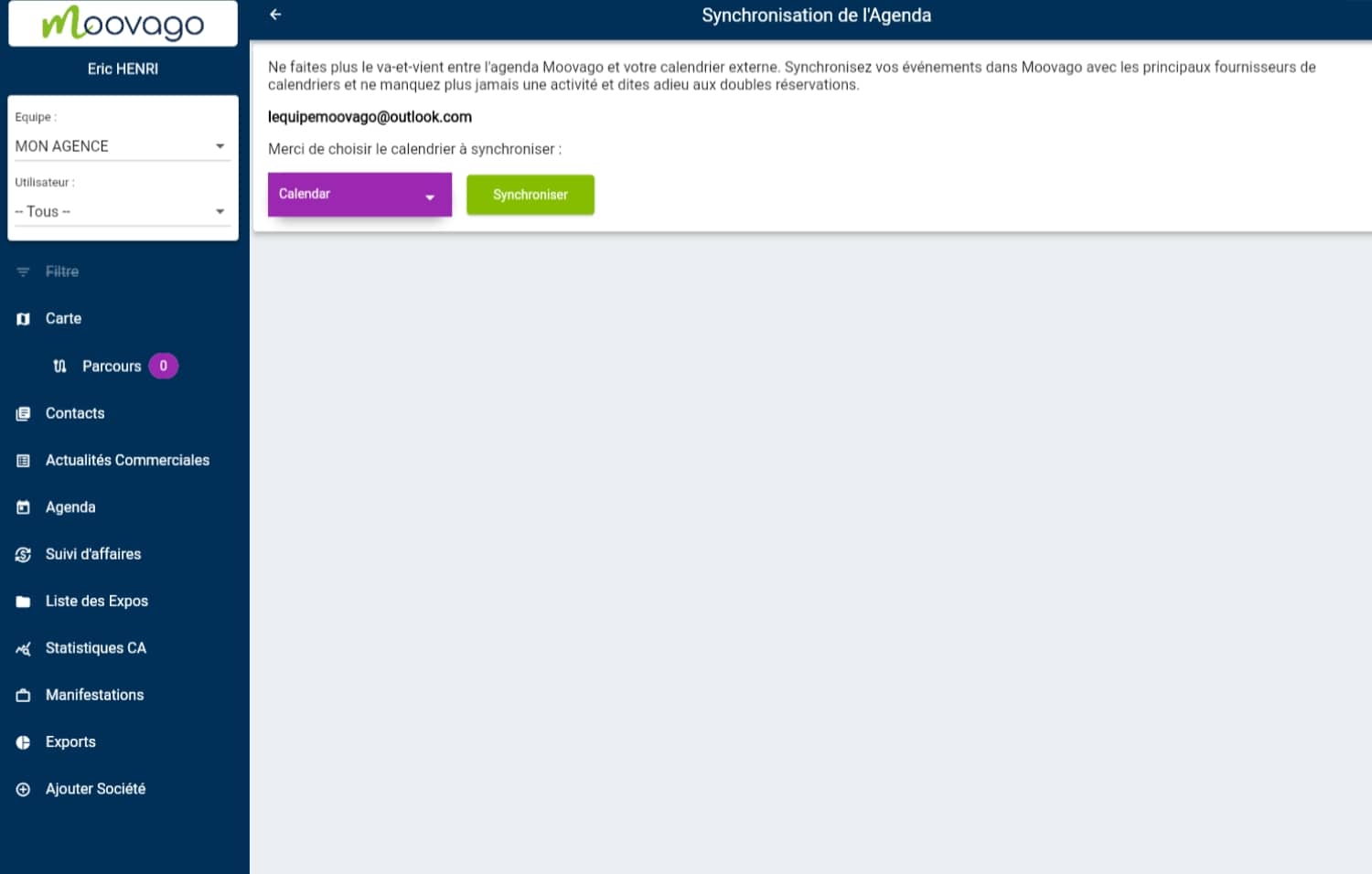
Wie können Sie die Synchronisation zwischen Ihren Kalendern überprüfen?
Nachdem Sie die Synchronisation bestätigt haben, wird unter Ihrem Kalender die Meldung„aktiv“ angezeigt.
Ab diesem Zeitpunkt werden in Ihrem Moovago-Kalender (im Menü unter „Kalender“) alle Ereignisse des synchronisierten Kalenders in grau angezeigt. Eine Änderung im Moovago-Kalender oder im Outlook-Kalender bewirkt die gleiche Aktion im jeweils anderen Tool.
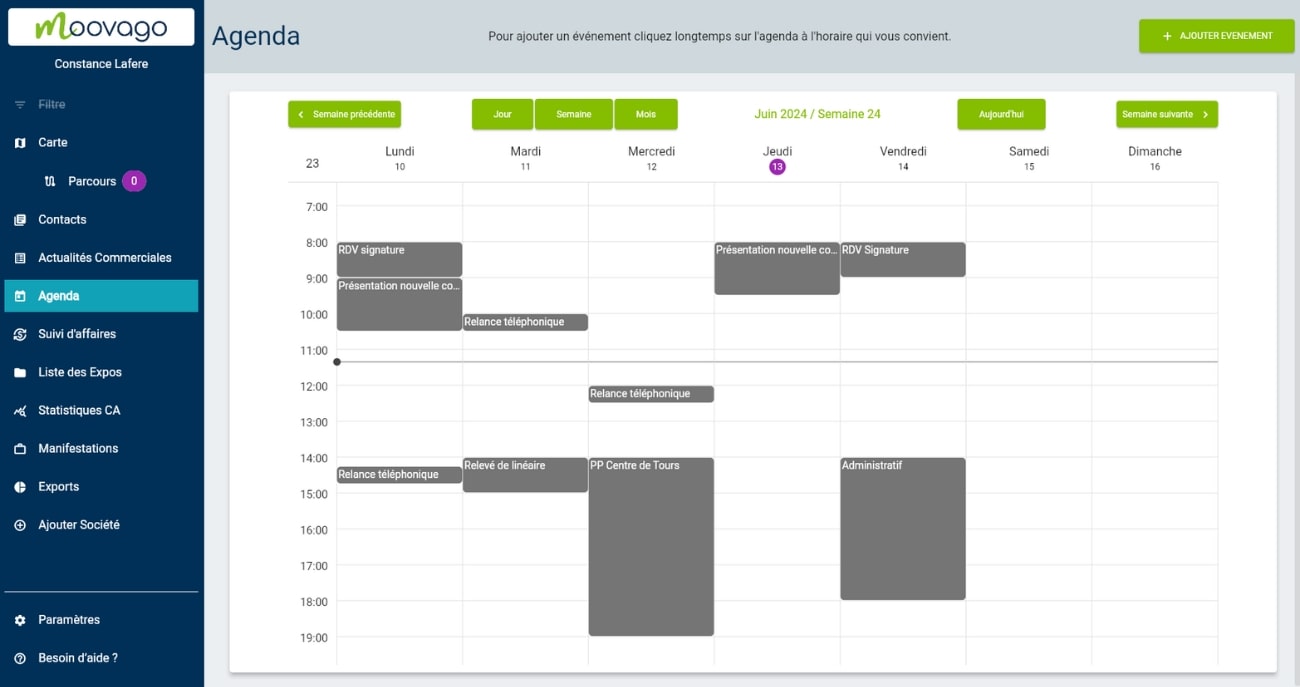
Wie kann ich die Kalendersynchronisation zwischen Moovago und Ihrem Outlook-Kalender entfernen?
Die Kalendersynchronisation kann jederzeit gestoppt werden, indem Sie den Bildschirm „Einstellungen“ erneut aufrufen.
Klicken Sie dazu auf die rote Schaltfläche „Synchronisation löschen“.
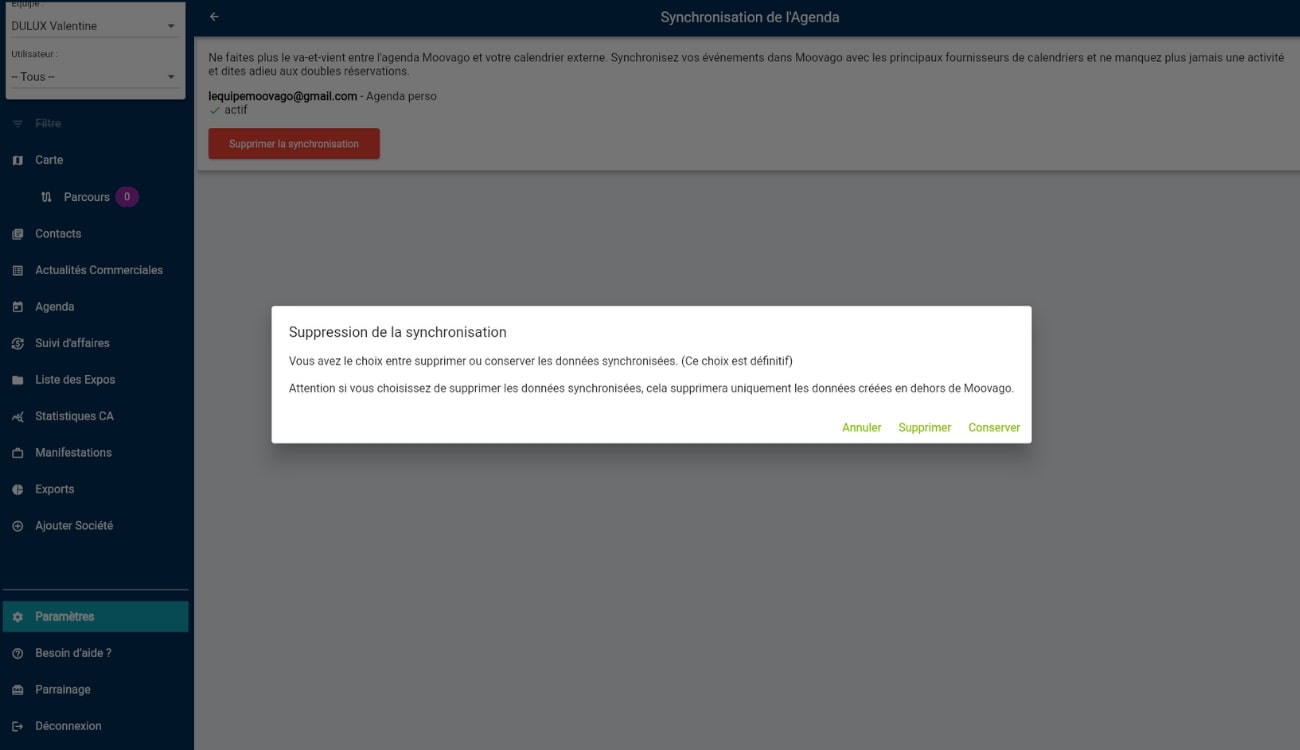
Sie haben mehrere Möglichkeiten:
- Klicken Sie auf „Löschen“. Dies wird die Synchronisation und die in Outlook erstellten Daten löschen.
- Klicken Sie auf „Behalten“. Sie löschen die Synchronisation, behalten aber die synchronisierten Daten in beiden Kalendern.
- Klicken Sie auf „Abbrechen“. Sie machen Ihre Aktion rückgängig und gehen zurück.
Nachdem Sie die Kalendersynchronisation gelöscht haben, wird sie nicht mehr auf dem Bildschirm angezeigt. Stattdessen sehen Sie denselben Bildschirm wie zu Beginn. Wenn Sie möchten, können Sie die Synchronisation erneut durchführen.
